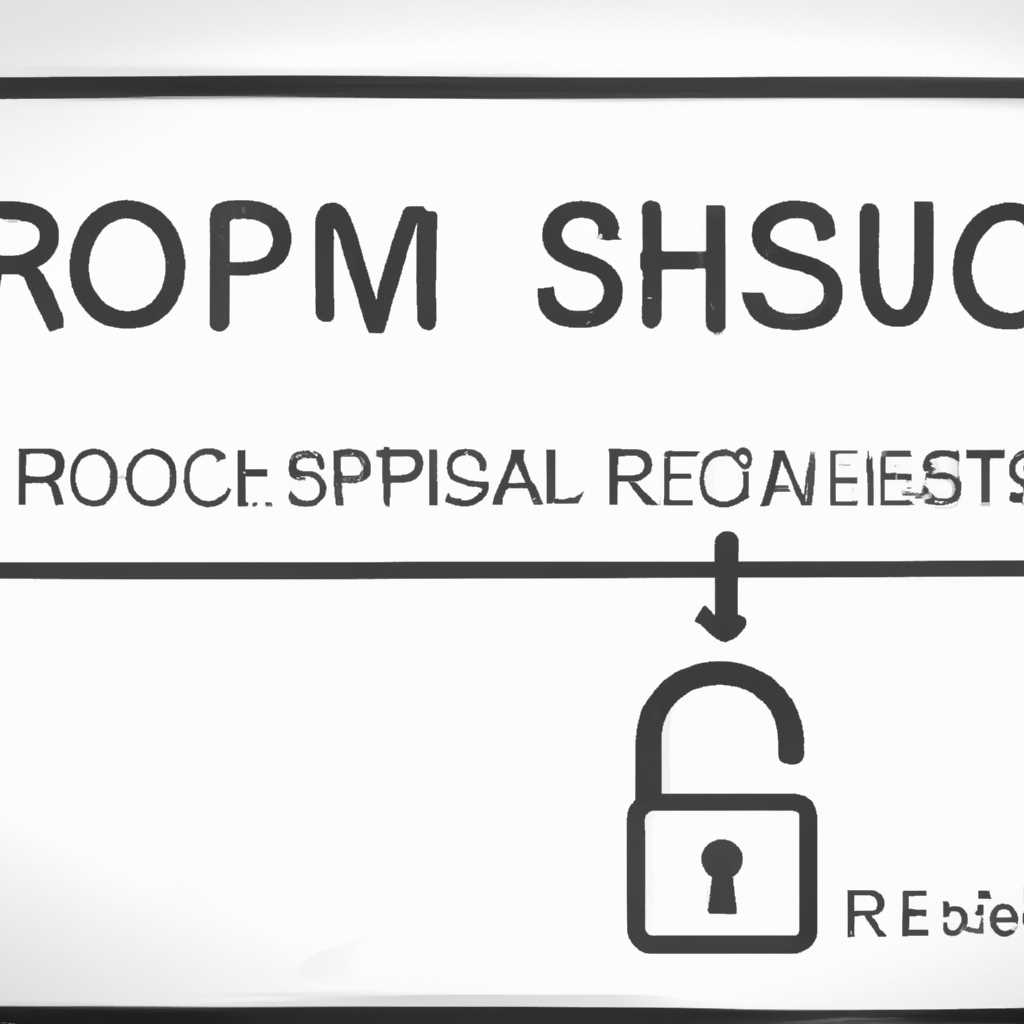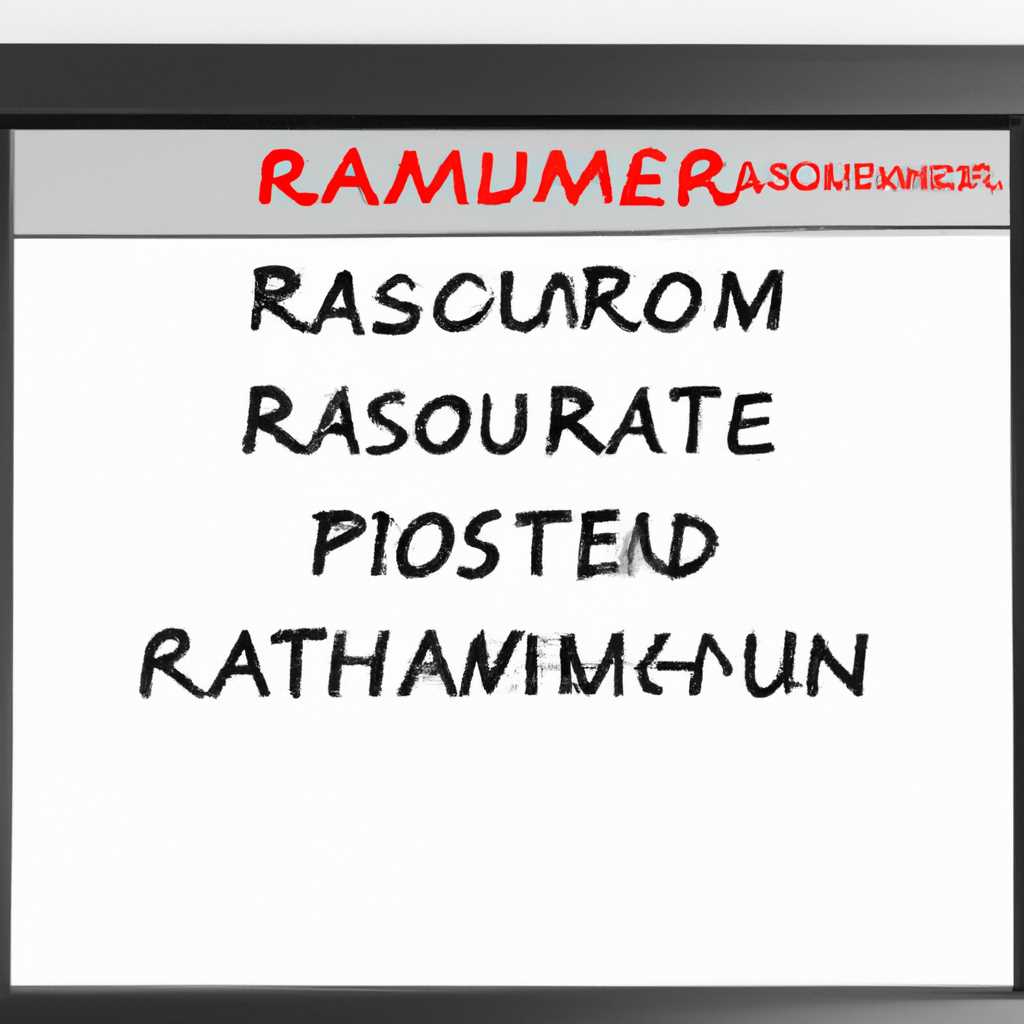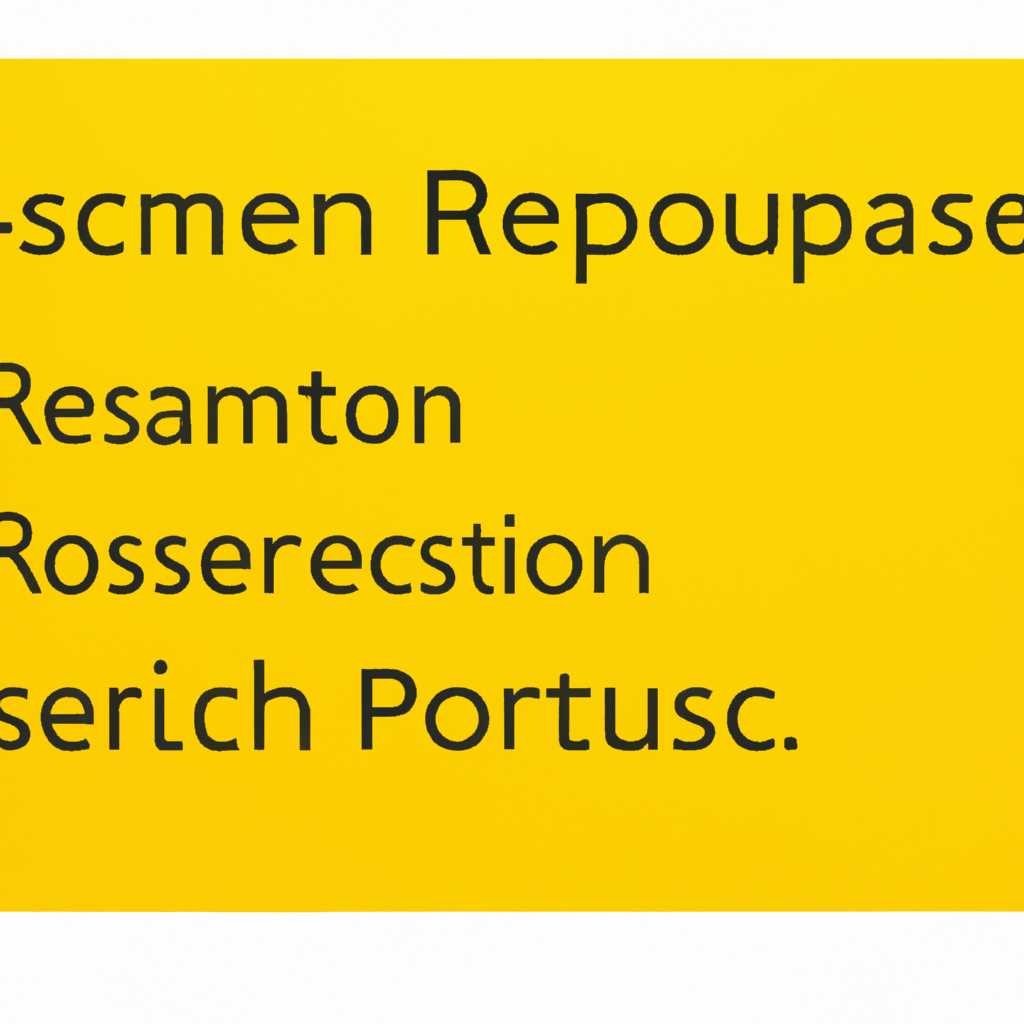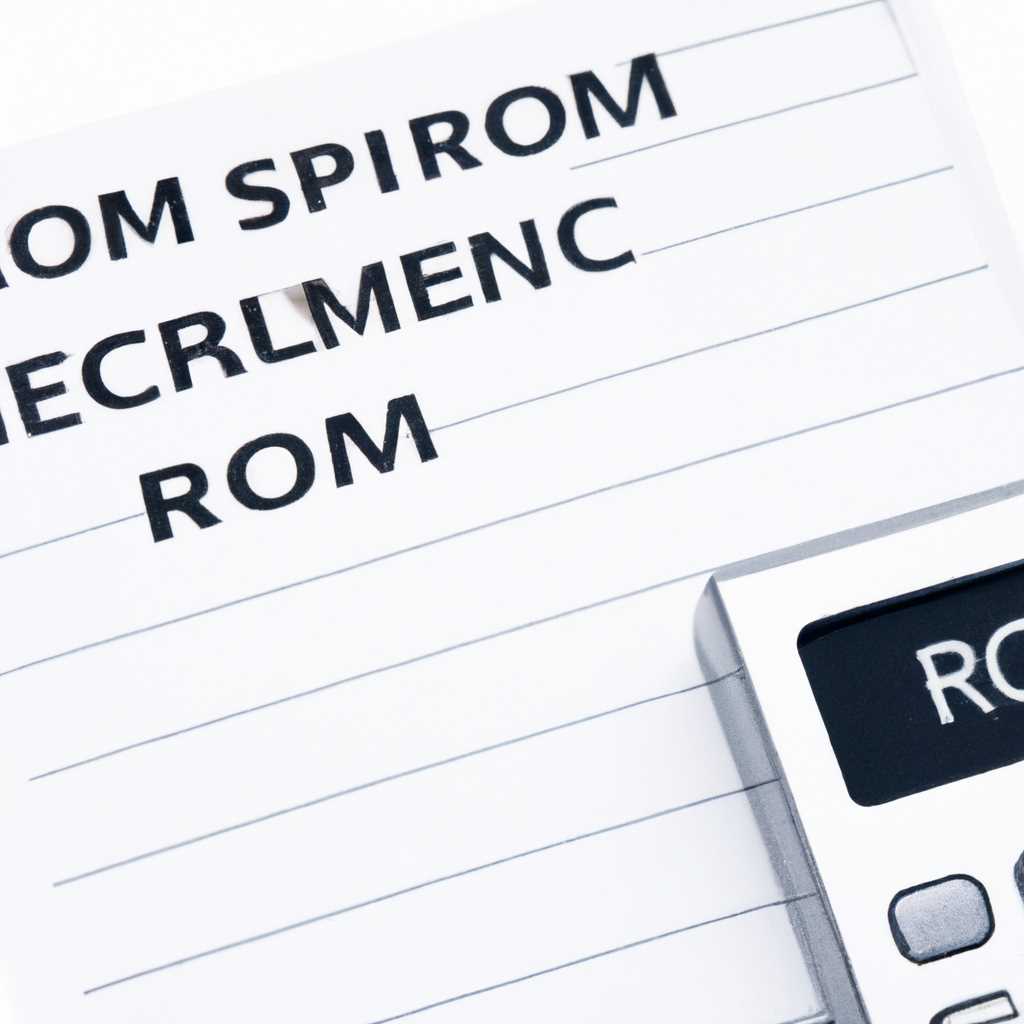- Решение проблемы: ошибка Unable to access HASP SRM RunTime Environment H0033
- Как исправить ошибку Unable to access HASP SRM RunTime Environment H0033?
- Проверьте версию службы HASP
- Установите или переустановите драйверы HASP
- Проверьте драйвера HASP с помощью командной строки
- Проверьте доступность порта
- Попробуйте установить HASP SRM с помощью haspdinst.exe
- Причиной возникновения ошибки Unable to access HASP SRM RunTime Environment H0033 может быть неполадка с драйвером HASP.
- Шаг 1: Проверьте наличие установленного драйвера HASP
- Проверка установки драйвера
- Установка драйвера HASP
- Шаг 2: Обновите драйвер HASP до последней версии
- Шаг 3: Проверьте конфигурацию системы
- Шаг 4: Восстановите правильную работу драйвера HASP
- 1. Проверьте, установлен ли драйвер HASP
- 2. Удалите драйвера HASP
- 3. Установите драйвер HASP
- 4. Проверьте работу драйвера HASP
- Шаг 5: Обратитесь в техническую поддержку
- Видео:
- HARDLOCK — Windows 10 Pro 64bit
Решение проблемы: ошибка Unable to access HASP SRM RunTime Environment H0033
Ошибка Unable to access HASP SRM RunTime Environment H0033 может возникнуть при использовании программы, защищенной технологией hasp. Эта ошибка указывает на проблемы с доступом к лицензионному ключу и может быть вызвана различными причинами. В этой статье мы рассмотрим несколько методов, которые помогут вам решить данную проблему.
Перед тем, как приступить к решению проблемы, убедитесь, что hasp установлен и правильно работает на вашем компьютере. Для этого выполните следующие действия:
- Проверьте, есть ли hasp в списке установленных программ. Для этого откройте меню «Пуск», выберите «Панель управления» и найдите раздел «Программы и компоненты». Просмотрите список программ и убедитесь, что hasp присутствует в списке.
- Откройте диспетчер задач, перейдите на вкладку «Службы» и проверьте, запущена ли служба hasp. Если служба hasp не выполняется, щелкните правой кнопкой мыши на службе, выберите «Запустить службу» и проверьте доступность hasp.
- Проверьте версию hasp, установленную на вашем компьютере. Откройте командную строку от имени администратора и введите команду «haspdinst -info». Сравните версию hasp с версией программы, чтобы убедиться, что они совместимы.
- Проверьте, есть ли у вас установленные драйверы порта hasp. Перейдите в «Диспетчер устройств» и найдите раздел «Порты (COM и LPT)». Если драйверы порта hasp отсутствуют, установите их с помощью программы haspdinst.exe.
Если все вышеперечисленные методы не помогли решить проблему, пожалуйста, свяжитесь с разработчиком программы или обратитесь за помощью к специалисту.
Как исправить ошибку Unable to access HASP SRM RunTime Environment H0033?
Проверьте версию службы HASP
1. Откройте панель управления и выберите «Система и безопасность».
2. Откройте «Административные инструменты» и выберите «Службы».
3. Найдите службу HASP License Manager в списке служб и убедитесь, что она запущена.
4. Проверьте версию службы HASP License Manager. Она должна соответствовать версии программы, требующей лицензию.
Установите или переустановите драйверы HASP
1. Скачайте последнюю версию драйверов HASP SRM с официального сайта.
2. Запустите установщик драйверов и следуйте инструкциям.
3. После установки драйверов перезагрузите компьютер.
4. Проверьте, есть ли ключи HASP в Диспетчере устройств. Если они присутствуют, значит драйверы установлены правильно.
Проверьте драйвера HASP с помощью командной строки
1. Откройте командную строку от имени администратора.
2. Введите команду haspdinst -info и нажмите Enter, чтобы проверить список установленных драйверов HASP.
3. Если список драйверов пуст, выполните команду haspdinst -install, чтобы установить драйверы HASP.
Проверьте доступность порта
1. Откройте командную строку от имени администратора.
2. Введите команду haspdiag -kp, чтобы проверить доступность порта.
3. Если видите сообщение «Port is available», значит, проблемы с портом нет.
4. Если порт недоступен, проверьте его наличие в списке портов в Диспетчере устройств и удалите его при необходимости.
Попробуйте установить HASP SRM с помощью haspdinst.exe
1. Скачайте haspdinst.exe с официального сайта.
2. Запустите haspdinst.exe от имени администратора.
3. Следуйте инструкциям установщика, чтобы установить HASP SRM.
4. После установки перезагрузите компьютер и проверьте, исправилась ли ошибка.
Если вы все еще сталкиваетесь с ошибкой Unable to access HASP SRM RunTime Environment H0033, рекомендуем обратиться за помощью к разработчикам программы или провести более глубокую отладку системы.
Причиной возникновения ошибки Unable to access HASP SRM RunTime Environment H0033 может быть неполадка с драйвером HASP.
Ошибки, связанные с доступом к среде выполнения HASP SRM, могут возникать по разным причинам, включая проблемы с драйвером HASP. Для исправления этой ошибки вам потребуется проверить и установить правильные драйверы HASP.
Для начала проверьте, установлен ли драйвер HASP на вашем компьютере. Для этого выполните следующие действия:
- Откройте командную строку от имени администратора.
- В командной строке введите команду «haspdinst -info».
Эта команда покажет список установленных драйверов HASP и их версий. Если вы не видите драйвера или версия не соответствует требуемой для вашей программы, выполните следующие действия:
- Скачайте файл haspdinst.exe с официального сайта SafeNet.
- Откройте командную строку от имени администратора.
- В командной строке перейдите в папку с загруженным файлом haspdinst.exe.
- Введите команду «haspdinst -install» для установки драйвера.
После установки драйвера проверьте его версию, выполнив команду «haspdinst -info» в командной строке. Убедитесь, что версия драйвера соответствует требованиям программы, с которой возникли проблемы.
Если у вас возникли проблемы с запуском службы HASP, введите следующую команду: «haspdinst -purge». Это удалит все установленные драйверы HASP. После этого выполните установку драйвера заново.
Проверьте, доступна ли вкладка «Исключения» в вашей программе после установки драйвера. Если вкладка «Исключения» доступна, вы можете ввести ключи лицензии для активации программы. Если вкладка недоступна, обратитесь к разработчику программы за помощью.
При возникновении ошибки Unable to access HASP SRM RunTime Environment H0033 проверьте установку и версию драйвера HASP. Если есть проблемы с драйверами, проверьте их версию, установите правильные драйверы или удалите все драйверы и установите их заново. При возникновении дополнительных проблем обратитесь к разработчику программы или поставщику ключа HASP.
Шаг 1: Проверьте наличие установленного драйвера HASP
Если у вас возникли проблемы с доступом к HASP SRM RunTime Environment и вы получили ошибку «Unable to access HASP SRM RunTime Environment H0033», первым делом необходимо проверить наличие установленного драйвера HASP. Ниже приведены инструкции, как это сделать.
Проверка установки драйвера
- Откройте командную строку от имени администратора. Для этого щелкните правой кнопкой мыши по значку «Командная строка» и выберите «Запустить от имени администратора».
- Введите команду
haspdinst -infoи нажмите клавишу Enter. - Вам будет предоставлен список установленных драйверов HASP, если они присутствуют на вашем компьютере. Проверьте наличие установленной версии драйвера в списке. Если драйвер отсутствует, необходимо его установить.
Установка драйвера HASP
- Скачайте программу HASP Driver с сайта разработчика.
- Запустите скачанный файл haspdinst.exe от имени администратора, чтобы начать установку драйвера.
- Следуйте инструкциям установщика и дождитесь завершения процесса установки.
После установки драйвера HASP проверьте, доступна ли служба HASP SRM RunTime Environment. Для этого выполните следующие шаги:
- Откройте панель управления и найдите вкладку «Службы» (может называться «Управление службами» или «Services»).
- В списке служб найдите службу «HASP Loader» или «HASP Runtime Server» и проверьте, запущена ли эта служба.
- Если служба не запущена, щелкните правой кнопкой мыши на службе и выберите «Запустить».
- Если служба запущена, но у вас по-прежнему возникают ошибки, пожалуйста, перезапустите службу.
После выполнения всех этих шагов у вас должна быть установлена последняя версия драйвера HASP и служба HASP SRM RunTime Environment должна быть доступна для использования.
Шаг 2: Обновите драйвер HASP до последней версии
Если после выполнения шага 1 сбой «Unable to access HASP SRM RunTime Environment H0033» всё еще возникает, возможно, проблема связана с устаревшей версией драйвера HASP. Для ее решения следуйте инструкциям ниже:
- Создайте список всех установленных драйверов HASP, чтобы в дальнейшем проверить, нужно ли их удалить. Для этого выполните следующие действия:
- Откройте командную строку от имени администратора.
- Запустите программу haspdinst.exe с ключом -i, введя следующую команду: haspdinst.exe -i -kp
- Список установленных драйверов должен быть выведен в командной строке.
- Проверьте версию установленных драйверов. Если версия драйверов меньше последней доступной, вам необходимо установить обновленную версию. Скачайте последнюю версию драйвера с официального сайта HASP.
- В случае установки новой версии драйвера проверьте, что у вас запущена служба HASP License Manager. Для этого откройте Управление компьютером (можно найти в списке программ), выберите «Службы и приложения», затем «Службы». В списке служб найдите службу с именем «HASP License Manager». Если она не запущена, щёлкните правой кнопкой мыши на ней и выберите «Запустить службу».
- Установите новую версию драйвера, следуя инструкциям, прилагаемым к установщику. При установке выберите порт драйвера (обычно это LPT или USB), который ранее использовался. Для проверки порта можете воспользоваться командой «haspdinst.exe -info».
- При исполнении команды в командной строке установочной программы может возникнуть ошибка «Unable to access HASP SRM RunTime Environment H0033». Исключите программу haspdinst.exe из списка программ, генерирующих ошибки. Для этого выполните следующие действия:
- Откройте «Параметры системы», выберите раздел «Дополнительные параметры системы», затем «Параметры защиты» и «Исключения».
- Нажмите «Добавить», чтобы добавить haspdinst.exe в список исключений.
- Запустите haspdinst.exe снова и проверьте, появилась ли ошибка «Unable to access HASP SRM RunTime Environment H0033».
Пожалуйста, убедитесь, что вы следуете указанным инструкциям и проверьте версию драйвера для решения проблемы «Unable to access HASP SRM RunTime Environment H0033».
Шаг 3: Проверьте конфигурацию системы
Перед установкой и удалением программы HASP SRM RunTime Environment (H0033) рекомендуется проверить конфигурацию вашей системы. Следующие шаги помогут вам выполнить это:
- Откройте список установленных программ на вашем компьютере и проверьте, наличие программы HASP SRM RunTime Environment. Если она установлена, убедитесь, что у вас установлена последняя версия.
- Проверьте наличие драйверов HASP. Для этого откройте Диспетчер устройств, найдите вкладку «Универсальные последовательные шины» и убедитесь, что драйверы HASP установлены и работают без ошибок. Если драйверов нет или если возникли проблемы с ними, выполните следующие действия:
- Запустите командную строку от имени администратора и введите следующую команду:
haspdinst -i. - После установки драйверов проверьте, доступна ли служба HASP Loader. Это можно сделать, открыв Службы Windows, найдя службу HASP Loader (HASP Loader (hasplms.exe)) и проверив ее статус. Если служба не запущена, запустите ее.
- Проверьте порт, используемый HASP SRM RunTime Environment. Для этого откройте Командную строку от имени администратора и введите следующую команду:
haspdinst -info. В ответе вы увидите информацию о версии, порте и статусе службы HASP SRM RunTime Environment. - Проверьте список исключений в антивирусной программе или брандмауэре. Убедитесь, что у вас есть правильные правила для программы HASP SRM RunTime Environment.
- Проверьте, если возникли проблемы при установке или удалении программы HASP SRM RunTime Environment. Для этого выполните следующие действия:
- Откройте Командную строку от имени администратора и перейдите в каталог, где установлена программа HASP SRM RunTime Environment.
- Введите команду
haspdinst.exe -r -kp -purgeдля удаления драйверов HASP. - После удаления драйверов повторно выполните установку программы HASP SRM RunTime Environment.
Если все вышеперечисленные шаги были выполнены, но проблемы продолжают возникать, пожалуйста, свяжитесь с технической поддержкой, чтобы получить дополнительную помощь в решении проблемы с ошибкой Unable to access HASP SRM RunTime Environment H0033.
| Примечание: | Ошибки при установке или обновлении программы HASP SRM RunTime Environment могут возникать из-за несовместимости версий драйверов. Проверьте и обновите драйвера до последней версии. |
Шаг 4: Восстановите правильную работу драйвера HASP
Если у вас возникли проблемы с доступом к окружению runtime драйвера HASP SRM и вы получили ошибку H0033, вам может потребоваться выполнить установку или восстановление драйвера HASP. Следуйте этим шагам, чтобы решить проблему:
1. Проверьте, установлен ли драйвер HASP
Откройте командную строку от имени администратора и выполните следующую команду:
haspdinst -info
Это позволит проверить, установлены ли драйверы HASP и какая версия используется.
2. Удалите драйвера HASP
Если драйверы HASP уже установлены, вы можете удалить их с помощью следующей команды:
haspdinst -purge
При выполнении этой команды будут удалены все установленные драйверы HASP.
3. Установите драйвер HASP
В случае, если драйвер HASP не установлен или был удален, вы можете установить его с помощью программы haspdinst.exe. Запустите эту программу от имени администратора, введя следующую команду:
haspdinst -install
Программа haspdinst.exe должна быть доступна в папке, где вы расположили файлы HASP SRM RunTime Environment.
4. Проверьте работу драйвера HASP
После установки драйвера HASP проверьте его работу, выполните следующую команду:
haspdinst -info
Команда проверит список установленных драйверов HASP и версию, которая должна соответствовать последней.
Если ошибки все еще возникают или проблема не решена, пожалуйста, обратитесь за помощью к службе поддержки.
Шаг 5: Обратитесь в техническую поддержку
Если после выполнения предыдущих шагов проблема не устранена, рекомендуется обратиться в техническую поддержку. Возможно, вы столкнулись с непредвиденной ошибкой или проблема требует специальных знаний для ее решения.
Прежде чем обратиться в поддержку, убедитесь, что вы составили полный список установленных программ и ошибок, с которыми столкнулись. Это поможет специалистам лучше понять суть проблемы и предложить решение.
В случае ошибки Unable to access HASP SRM RunTime Environment H0033 проверьте следующие вещи:
- Установлены ли версии драйверов HASP верными образом.
- Доступна ли служба HASP License Manager.
- Проверьте, запущена ли служба через командную строку. Откройте командную строку с правами администратора и выполните следующую команду: net start hasplms
- Удалите все версии драйверов HASP с помощью программы haspdinst.exe.
- Установите последнюю версию драйвера HASP с помощью программы haspdinst.exe.
- Проверьте отсутствие исключений для службы HASP License Manager в настройках брандмауэра.
Если указанные выше действия не помогли решить проблемы, рекомендуется обратиться в техническую поддержку. Пожалуйста, укажите все детали, которые могут быть полезными для анализа проблемы, включая версию операционной системы, установленные программы, действия, после которых возникли проблемы.
Видео:
HARDLOCK — Windows 10 Pro 64bit
HARDLOCK — Windows 10 Pro 64bit by Pit Bul 25,245 views 4 years ago 2 minutes, 6 seconds